
Die Funktion Key einstellen ermöglicht Ihnen eine bessere Kontrolle als die Funktion Auto Key, da Sie Ideen ausarbeiten und auch wieder verwerfen können, ohne die Arbeit wieder rückgängig machen zu müssen. Es ermöglicht Ihnen Objekte zu transformieren und mithilfe von Keyfiltern und animierbaren Spuren in der Spuransicht bestimmten Spuren auf bestimmten Objekten Keys zuzuweisen.
Direkte Animation und posenweise Animation
Herkömmliche Animationen werden auf zweierlei Weise erstellt: als direkte Animation oder als posenweise Animation. Bei der direkten Animation beginnt der Zeichner mit dem ersten Frame und erstellt dann alle weiteren, zeitlich aufeinander folgende Frames. Bei der posenweisen Animation werden hingegen zunächst die wichtigen Frames (Extreme und Unterbrechungen im Bewegungsablauf) gezeichnet, die dazwischenliegenden Frames werden erst später eingefügt.
Sobald eine Figur für ein bestimmtes Frame korrekt gezeichnet wurde, müssen bei der posenweisen Animation alle animierbaren Spuren mit Keyframes versehen werden. Auf diese Weise wird eine Pose für die Figur erstellt, auf die sich spätere Bearbeitungen der animierten Figur nicht auswirken. Wenn die Extreme aller animierbaren Spuren mit Keys versehen werden, werden die Posen nicht durch dazwischenliegende Frames zerstört.
"Key einstellen" und posenweise Animation
Die zahlreichen Objekte und Spuren, die für die Animation selbst einer einfachen Figur mit Keys versehen werden müssen, lassen sich nur schwer manuell verwalten. Mit dem Modus "Key einstellen" wird dieser Prozess vereinfacht, indem in einer Liste alle Spuren der Figur angezeigt werden, die mit Keys versehen werden müssen, um ein bestimmte Pose festzulegen und eine Momentaufnahme innerhalb des zeitlichen Ablaufs zu erstellen. Mithilfe animierbarer Spuren können Sie bestimmen, welchen Spuren Keys zugewiesen werden können. Keyfilter bieten anschließend die Möglichkeit, ausgewählte Spuren zu bearbeiten und nur für die gewünschten Spuren Keys zu erstellen.
Unterschiede zwischen den Modi "Key einstellen" und "Auto-Key"
Der Modus "Key einstellen" unterscheidet sich in verschiedener Hinsicht von dem Modus "Auto-Key".
![]() Die Vorgehensweise im Auto-Key-Modus besteht darin, die Auto-Key-Schaltfläche zu aktivieren, den gewünschten Zeitpunkt im Animationsablauf auszuwählen und anschließend Objekte zu transformieren oder ihre Parameter zu ändern. Alle Änderungen werden als Keyframes gespeichert. Wenn Sie den Auto-Key-Modus deaktivieren, werden keine Keys mehr erstellt. Änderungen, die an Objekten vorgenommen werden, wenn der Auto-Key-Modus ausgeschaltet ist, werden global auf die Animation angewendet. Dies wird als Layout-Modus bezeichnet.
Die Vorgehensweise im Auto-Key-Modus besteht darin, die Auto-Key-Schaltfläche zu aktivieren, den gewünschten Zeitpunkt im Animationsablauf auszuwählen und anschließend Objekte zu transformieren oder ihre Parameter zu ändern. Alle Änderungen werden als Keyframes gespeichert. Wenn Sie den Auto-Key-Modus deaktivieren, werden keine Keys mehr erstellt. Änderungen, die an Objekten vorgenommen werden, wenn der Auto-Key-Modus ausgeschaltet ist, werden global auf die Animation angewendet. Dies wird als Layout-Modus bezeichnet.
![]() Im Modus Key einstellen ist der Arbeitsablauf ähnlich, hat jedoch völlig andere Auswirkungen. Aktivieren Sie den Modus "Key einstellen", und wechseln Sie zum gewünschten Zeitpunkt. Vor dem Transformieren oder Ändern von Objektparametern bestimmen Sie mithilfe von Symbolen für animierbare Spuren und Keyfiltern in der Spuransicht die Spuren, für die Keys eingestellt werden sollen. Sobald Sie wissen, für welche Spuren Keys erstellt werden sollen, können Sie die Posen im Ansichtsfenster ausprobieren (Objekte transformieren, Parameter ändern usw.).
Im Modus Key einstellen ist der Arbeitsablauf ähnlich, hat jedoch völlig andere Auswirkungen. Aktivieren Sie den Modus "Key einstellen", und wechseln Sie zum gewünschten Zeitpunkt. Vor dem Transformieren oder Ändern von Objektparametern bestimmen Sie mithilfe von Symbolen für animierbare Spuren und Keyfiltern in der Spuransicht die Spuren, für die Keys eingestellt werden sollen. Sobald Sie wissen, für welche Spuren Keys erstellt werden sollen, können Sie die Posen im Ansichtsfenster ausprobieren (Objekte transformieren, Parameter ändern usw.).
 Wenn Ihnen das Ergebnis gefällt, klicken Sie auf die große Schaltfläche Key einstellen, oder drücken Sie
K auf der Tastatur, um eine Taste festzulegen. Dieser Schritt ist erforderlich, da andernfalls keine Keys eingestellt werden.
Wenn Ihnen das Ergebnis gefällt, klicken Sie auf die große Schaltfläche Key einstellen, oder drücken Sie
K auf der Tastatur, um eine Taste festzulegen. Dieser Schritt ist erforderlich, da andernfalls keine Keys eingestellt werden.
Wenn Sie zu einem anderen Zeitpunkt wechseln gehen Ihre Änderungen verloren und wirken sich nicht auf die Animation aus. Wenn Sie beispielsweise feststellen, dass Sie eine Pose für eine Figur im falschen Frame des zeitlichen Ablaufs erstellt haben, können Sie können Sie folgende Taste gedrückt halten UMSCHALT und ziehen Sie den Zeitschieberegler mit der rechten Maustaste auf den richtigen Frame, ohne Ihre Pose zu verlieren.
Verwenden von Key einstellen mit inverser Kinematik
Wenn Sie unter den Keyfiltern den Filter "IK-Parameter" wählen, können Sie im Modus "Key einstellen" Keyframes für inverse Kinematik erstellen. Auf diese Weise können Sie Keys für IK-Ziele und Endeffektoren sowie andere IK-Parameter wie zum Beispiel den Drehwinkel oder Verdrehungen einstellen.
Im Modus "Key einstellen" können Sie für ausgewählte Spuren Keyframes erstellen, indem Sie Symbole für animierbare Spuren in der Spuransicht mit Keyfiltern kombinieren.
Der Modus "Key einstellen" unterstützt derzeit keine IK/FK-Aktivierung. Versuchen Sie daher nicht, mithilfe der Schaltfläche "Key einstellen" oder dem Tastaturkurzbefehl Keyframes für die Schaltfläche "Aktivieren" zu erstellen. Wenn Sie mit IK/FK-Verschmelzungen arbeiten möchten, verwenden Sie stattdessen den Auto-Key-Modus.
Verwenden des Modus "Key einstellen" mit Materialien
Wenn Sie in den Keyfiltern den Materialfilter wählen, können Sie im Modus Key einstellen Keys für Materialien erstellen. Beachten Sie, dass Sie Symbole für animierbare Spuren verwenden müssen, um einzuschränken, welche Spuren mit einem Key gekennzeichnet werden. Wenn Sie lediglich den Filter Materialien aktivieren und einen Key einstellen, werden auf jeder Materialspur Keys erstellt, was vermutlich nicht Ihre Absicht war.
Verwenden des Modus Key einstellen mit Modifikatoren und Objektparametern
Wenn Sie einen Key für die Parameter eines Objekts einstellen möchten und den Keyfilter Objektparameter ausgewählt haben, wird für jeden Parameter ein Key erstellt, sofern Sie nicht mithilfe von Symbolen für animierbare Spuren die Parameterspur im Controller-Fenster der Spuransicht deaktiviert haben. Eine einfache Methode könnte folgendermaßen aussehen: UMSCHALT+ Klicken Sie mit der rechten Maustaste auf das Zahlenauswahlfeld für Parameter, um den Key einzustellen.
Stellen Sie außerdem sicher, dass im Dialogfeld Filter die Optionen Modifikatoren und Objektparameter aktiviert sind, wenn Sie Keyframes für den Gizmo eines Modifikators erstellen.
Weitere Hilfsmittel für den Modus Key einstellen
Zusätzliche Hilfsmittel zum einstellen der Keys können im Dialogfeld Benutzeroberfläche anpassen gefunden werden. Wählen Sie im Bedienfeld Tastatur im Feld Kategorie die Option Tastentools festlegen. Hier können Sie die Tastaturkurzbefehle festlegen, mit denen der Puffer des Modus "Key einstellen" gelöscht wird, und Keys auf einer einzelnen Achse einer Transformation erstellen.
Verwenden des Modus "Key einstellen" mit Unterobjekt-Animationen
Wenn Sie den Modus "Key einstellen" mit Unterobjekt-Animationen verwenden, müssen Sie vor dem Erstellen eines Keys zunächst einen Controller zuweisen. Unterobjekten werden bei der Erstellung keine Vorgabe-Controller zugewiesen. Das Zuweisen des Controllers erfolgt durch Animieren auf Unterobjektebene.
Andere Methoden für das Einstellen von Keys
Positions-, Rotations- und Skalierungs-Keys können auch durch Klicken mit der rechten Maustaste auf den Frame-Indikator des Zeitschiebers festgelegt werden. Um Keys für Parameter mit Zahlenauswahlfeldern festzulegen, halten Sie die folgende Taste: UMSCHALT und klicken Sie mit der rechten Maustaste, um eine Taste mit dem vorhandenen Parameterwert festzulegen.
Prozeduren
So verwenden Sie die Animation "Key einstellen"
- Klicken Sie auf
 , um die Schaltfläche zu aktivieren.
, um die Schaltfläche zu aktivieren.
Die Schaltfläche wird rot
 angezeigt, um darauf hinzuweisen, dass Sie sich nun im Modus Key einstellen befinden. In diesem Modus können Sie Ideen ausprobieren, bevor Sie diese umsetzen.
angezeigt, um darauf hinzuweisen, dass Sie sich nun im Modus Key einstellen befinden. In diesem Modus können Sie Ideen ausprobieren, bevor Sie diese umsetzen.
- Öffnen Sie die Spuransicht (entweder den Kurveneditor oder das Dope-Sheet).
- In Spurenansicht Ansicht Menü, klicken Sie auf
 (Symbole für animierbare Spuren).
(Symbole für animierbare Spuren).
- Deaktivieren Sie alle Spuren, für die keine Keyframes erstellt werden sollen.
 Ein roter Schlüssel bedeutet, dass für die Spur Keys erstellt werden. Wenn Sie auf den eingekreisten Key klicken, wird dieser durchgestrichenen
Ein roter Schlüssel bedeutet, dass für die Spur Keys erstellt werden. Wenn Sie auf den eingekreisten Key klicken, wird dieser durchgestrichenen  , d. h. der Spur wird kein Key zugewiesen.
, d. h. der Spur wird kein Key zugewiesen.
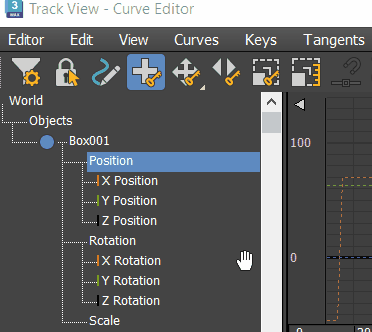 Tipp: Wenn Sie mehrere Spuren als animierbar festlegen möchten, verwenden Sie im Menü Bearbeiten
Tipp: Wenn Sie mehrere Spuren als animierbar festlegen möchten, verwenden Sie im Menü Bearbeiten Untermenü Controller
Untermenü Controller  Befehl Animierbar.
Befehl Animierbar.
Wenn Sie Ihre Arbeit abgeschlossen haben, minimieren oder schließen Sie die Spuransicht.
- Klicken Sie auf
 , und verwenden Sie das Dialogfeld Keyfilter einstellen, um die Spuren zu aktivieren, für die Keyframes erstellt werden sollen.
, und verwenden Sie das Dialogfeld Keyfilter einstellen, um die Spuren zu aktivieren, für die Keyframes erstellt werden sollen.
Als Vorgabe sind die Filter "Position", "Rotation" und "Skalierung" aktiviert. Das gilt auch für IK-Parameter.
Mithilfe von Key-Filtern können Sie einzelne Spuren separat bearbeiten. Wenn Sie sich beispielsweise in der Spuransicht befinden und die Spuren "Rotation" und "Position" für den Arm einer Figur animierbar sind, können Sie mithilfe der Key-Filter den Filter "Position" deaktivieren und ausschließlich die Spuren des Filters "Rotation" bearbeiten.
- Ziehen Sie den Zeitschieber zu einem anderen Zeitpunkt, transformieren Sie Objekte, oder passen Sie in den Befehlsgruppen Parameter an, um die Animation zu erstellen.
Dadurch werden keine Keyframes erstellt.
- Klicken Sie auf
 (Keys einstellen), oder drücken Sie
K auf der Tastatur, um eine Taste festzulegen.
(Keys einstellen), oder drücken Sie
K auf der Tastatur, um eine Taste festzulegen.
Wenn die Schaltfläche Keys einstellen rot
 hinterlegt ist, wird ein Key eingestellt und in der Zeitleiste angezeigt. Die farbliche Kennzeichnung der Keys gibt Aufschluss darüber, welchen Spuren Keys zugewiesen wurden.
hinterlegt ist, wird ein Key eingestellt und in der Zeitleiste angezeigt. Die farbliche Kennzeichnung der Keys gibt Aufschluss darüber, welchen Spuren Keys zugewiesen wurden.
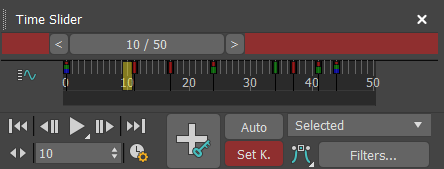
Wenn Sie nicht auf Key einstellen klicken und anschließend zu einem anderen Zeitpunkt wechseln, geht die erstellte Pose verloren.
Tipp: Um die Pose an einen anderen Zeitpunkt zu verschieben, halten Sie die rechte Maustaste gedrückt und ziehen Sie gleichzeitig den Zeitschieber.
So animieren Sie Scheitelpunkte im Modus "Key einstellen"
- Erstellen Sie einen bearbeitbaren Spline.
-
 Wählen Sie einen Scheitelpunkt aus.
Wählen Sie einen Scheitelpunkt aus.
- Aktivieren Sie
 .
.
- Verschieben Sie den ausgewählten Scheitelpunkt.
- Klicken Sie auf
 (Keys einstellen).
(Keys einstellen).
Dem Scheitelpunkt wurde ein Controller zugewiesen. Sie können nun die Animation erstellen.
So stellen Sie einen Key für jede animierbare Spur eines Objekts ein
-
 Wählen Sie das Objekt aus, für das Keys eingestellt werden sollen.
Wählen Sie das Objekt aus, für das Keys eingestellt werden sollen.
- Aktivieren Sie
 .
.
- Klicken Sie im Dialogfeld Key-Filter einstellen auf Alle.
- Klicken Sie auf
 (Keys einstellen), oder drücken Sie
K auf der Tastatur.
(Keys einstellen), oder drücken Sie
K auf der Tastatur.